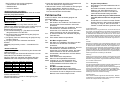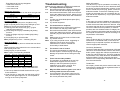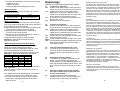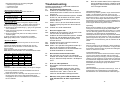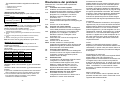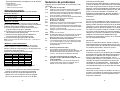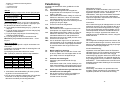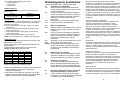La pagina sta caricando ...
La pagina sta caricando ...
La pagina sta caricando ...
La pagina sta caricando ...
La pagina sta caricando ...
La pagina sta caricando ...
La pagina sta caricando ...
La pagina sta caricando ...

COMMUTATORE
KVM
DC OC-12
Manuale Utente
V1.0
DC OC-12
La confezione contiene
1 Commutatore KVM DC OC-12
1 Manuale utente
Nel caso manchi qualcosa, contattate il vostro
venditore.
Caratteristiche
Controlla due PC con rispettivamente una tastiera
PS/2, un mouse PS/2 e un monitor.
Supporta il mouse Standard PS/2 e l'IntelliMouse
Microsoft.
Supporta Window 95/98/98SE/Me/NT4.0/2000/XP,
DOS, Linux, Novell, BSD gratuito.
Facile installazione e funzionamento senza alcun
software.
Emulazione della tastiera e del mouse per saltare il
falso processo di inizializzazione.
Scelta del PC mediante Hot Key.
Funzione di auto-scansione per il monitoraggio dei
PC.
Qualità video superiore - fino a 1920 x 1440, DDC2,
DDC2B, DDC2AB, 200MHz.
Salta automaticamente il PC spento.
Specifiche
Funzione DC OC-12
Connettori PC 2
Scelta della porta Hot Key
LED Selezione 2
Tastiera PS/2
Emulazione
Mouse PS/2
Porta
consolle
DIN femmina (PS/2) – 1x6 pin mini
Connettore
- Tastiera
Porta CPU DIN maschio (PS/2) – 2x6 pin mini
Porta
consolle
DIN femmina (PS/2) – 1x6 pin mini
Connettore
- Mouse
Porta CPU DIN maschio (PS/2) – 2x6 pin mini
Porta
consolle
Femmina 1 x HD – 15
Connettore
- Monitor
Porta CPU Maschio 2 x HD – 15
Risoluzione VGA
1920x1440 (Massimo), DDC2,
DDC2B, DDC2AB, 200MHz
Intervallo di scansione 5 sec ~ 30 sec
Corpo Plastica
Lunghezza del cavo 1,2 metri
Peso 395 g
Dimensioni (LxWxH) 90x82x24 mm
Temperatura di
immagazzinamento
da -20°c a 85°c
Temperatura di
funzionamento
da 0°c a 70°c
Umidità dal 0% al 95%
Requisiti Hardware
Specifiche dei requisiti
Consolle
Un monitor di alta risoluzione VGA, SVGA o Multisync.
Un mouse PS/2
Una tastiera PS/2.
PC
Una scheda VGA, SVGA o Multisync.
Una porta per mouse (PS/2) DIN – 6 pin mini.
Una porta per tastiera (PS/2) DIN – 6 pin mini.
-1-
Aspetto
Vista superiore
1. LED della porta
2. Connettori della porta della consolle
3. Connettori della porta della CPU
Installazione
Prima dell’installazione, assicurarsi che le periferiche
siano state collegate adeguatamente a terra e spegnere
tutti i PC.
1. Collegare il monitor, la tastiera e il mouse con i
connettori della porta della consolle.
2. Collegare i connettori della porta della CPU con i PC.
3. Accendere i PC.
Funzionamento
1. LED del display
Attività Significato
Spento PC spento.
Verde acceso PC acceso e collegato.
Verde acceso, rosso
lampeggiante
PC acceso, collegato e
selezionato. .
Nota: Se la luce rossa dei LED continua a
lampeggiare dopo lo spegnimento dei PC,
azzerare questo stato accendendo uno
qualsiasi dei PC.
2. Scelta del PC
La navigazione mediante Hot Key permette di
selezionare il PC direttamente dalla tastiera.
-2-

Tre caratteristiche della navigazione mediante hot
key:
Selezione del PC prescelto
Modalitá comando
Modalità auto-scansione
Selezione del PC prescelto:
Premere due volte il tasto [Ctrl], sia quello a destra o quello
a sinistra.
Hot Key Azione
[Ctrl sinistro] + [Ctrl sinistro]
o
[Ctrl destro] + [Ctrl destro]
Accesso tra due PC.
Modalitá comando:
Premere due volte il tasto Lock]; i tre tasti [Num Lock], [Caps
Lock] e [Scroll Lock] si accendono e lampeggiano per
indicare l’accesso alla modalità comando.
a).
Premere direttamente il tasto funzione [F1] ~ [F2] per
selezionare il PC desiderato.
b). Premere il tasto [Ctrl sinistro] per disabilitare la funzione Hot Key
[Ctrl].
c). Premere il tasto [Ctrl destro] per abilitare la funzione Hot Key
[Ctrl].
d). Premere il tasto [Esc] per uscire da questa modalità.
Nota: la funzione Hot Key [Ctrl] seleziona la porta del PC.
Modalità auto-scansione:
Premere due volte il tasto [Scroll Lock] per attivare la
modalità Auto Scansione.
Le luci rivelano la scansione interna da 5 a 30 secondi in
ordine seriale.
Premere il tasto [Esc] per uscire da questa modalità.
Nota: Tabella dei tempi delle luci
Secondi Num Lock Caps Lock Scroll Lock
5 Secondi Spento Spento Acceso
10 secondi Acceso Spento Spento
15 secondi Acceso Spento Acceso
20 secondi Spento Acceso Spento
25 secondi Spento Acceso Acceso
30 secondi Acceso Acceso Spento
Utilizzare il tasto numerico destro [+] per incrementare
il tempo.
Utilizzare il tasto numerico destro [-] per decrementare
il tempo.
3. Il processo di inizializzazione predefinito del commuttatore
KVM vi collegherà con il PC che avete attivato per primo.
4. Con la funzione di Salto automatico del PC spento” e la
luce verde dei LED ancora spenta, non é possibile
accendere i PC mediante la tastiera.
-3-
Risoluzione dei problemi
Assicurarsi che i cavi siano adatti e posizionati
correttamente.
Q1 :
La tastiera non riceve risposta.
A1a: Installare nuovamente la tastiera. Scollegare la
tastiera dalla porta della consolle e ricollegarla.
A1b: Installare nuovamente il commutatore KVM.
Spegnere i PC; scollegare i cavi dal PC,
attendere 5 secondi, ricollegare i cavi e
accendere i PC.
A1c: Se il ommutatore si trova nella modalità
scansione automatica premere il tasto [Esc] per
uscire.
A1d: Provare con un’altra tastiera.
Q2 :
Il mouse non riceve risposta.
A2a: Installare nuovamente il mouse. Scollegare il
mouse dalla porta della consolle e ricollegarlo.
A2b: Installare nuovamente il commutatore KVM.
Spegnere i PC; scollegare i cavi dal PC,
attendere 5 secondi, ricollegare i cavi e
accendere i PC.
A2c: Assicurarsi che il mouse sia configurato in
modalità PS/2.
A2d: Provare con un altro mouse.
Nota:
Se state usando un mouse speciale,
suggeriamo di installare il driver del mouse del
produttore originale per rendere manifesta la
funzionalità del commuttatore KVM.
Q3 :
Il mouse è fuori controllo.
A3 : Le caratteristiche del mouse sono inadeguate.
Provare un mouse con migliori caratteristiche e
ricollegarlo. Iniziate le operazioni quando
sentite il suono del beep.
Q4 :
Problema video.
A4 : La risoluzione o la larghezza di banda è stata
configurata a un valore troppo alto.
Il commuttatore KVM supporta VGA, SVGA,
Multisync e XGA (interlacciato) con una
risoluzione máxima di 1920 x 1440 Hz. La
larghezza di banda massima è 200 MHz.
Q5 :
Perché il led verde è acceso e quello rosso
lampeggia mentre i PC sono spenti?
A5 : È uno statu normale. La causa è la
configurazione interna dei PC. Mostra che la
tastiera e/o il mouse sono alimentati.
-4-
Avvertenze di sicurezza:
Questo apparecchio può essere impiegato solo in
ambienti chiusi ed asciutti. Per escludere pericoli
d’incendio o il pericolo di una scossa elettrica è
necessario proteggere l’apparecchio dall’umidità. In
caso di guasto della spina di rete, si prega di rivolgersi
al negozio specializzato autorizzato. Non mettere in
funzione in caso di danneggiamento dell’alloggiamento
o della spina di rete. Non aprire l’apparecchio.
Interventi di riparazione possono essere eseguiti
esclusivamente dal negozio specializzato autorizzato.
Avvertenza:
In caso di installazione errata ed un uso imporprio,
l’apparecchio può provocare dei malfunzionamenti di
apparecchiature radiofoniche ed altre apparecchiature
elettriche domestiche. Un uso corretto si ottiene
quando l’apparecchio, purché eseguibile con cavi di
collegamento schermati, è alimentato per i prodotti di
rete anche con cavi schermati della categoria 5 e
superiore. L’apparecchio è stato sottoposto ad un test
ed i valori rientrano entro i limiti consentiti per gli
accessori per computer della classe A secondo i
requisiti EN 55022.
Avviso:
Questo è un dispositivo della classe A. Questo
dispositivo può causare nell’ambiente abitativo dei
radiodisturbi; in questo caso può essere chiesto al
proprietario di prendere dei provvedimenti adeguati ed
a sue spese.
Dichiarazione di conformità:
Questo apparecchio è conforme ai requisiti CEM EN
55022 Classe A per ITE e EN 55024. Le
apparecchiature con alimentazione di tensione esterna
o integrata sono inoltre conformi ai requisiti EN
61000-3-2 ed EN 61000-3-3. In questo modo sono
rispettati i requisiti di protezione di base della "Direttiva
CEM" 89/336/EEC. La conformità CE è stata
dimostrata. Le relative dichiarazioni sono in possesso
del produttore.
Marchi commerciali:
Tutti i nomi di aziende, marchi e prodotti citati nel
presente manuale sono marchi commerciali o marchi
registrati delle relative aziende.
-5-
La pagina sta caricando ...
La pagina sta caricando ...
La pagina sta caricando ...
La pagina sta caricando ...
La pagina sta caricando ...
La pagina sta caricando ...
-
 1
1
-
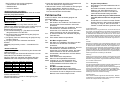 2
2
-
 3
3
-
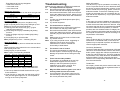 4
4
-
 5
5
-
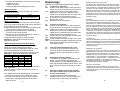 6
6
-
 7
7
-
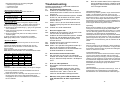 8
8
-
 9
9
-
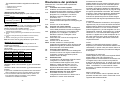 10
10
-
 11
11
-
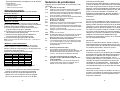 12
12
-
 13
13
-
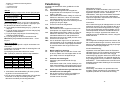 14
14
-
 15
15
-
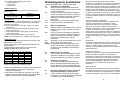 16
16
in altre lingue
- English: Digitus DC OC12 Datasheet
- français: Digitus DC OC12 Fiche technique
- español: Digitus DC OC12 Ficha de datos
- Deutsch: Digitus DC OC12 Datenblatt
- Nederlands: Digitus DC OC12 Data papier
- polski: Digitus DC OC12 Karta katalogowa
- svenska: Digitus DC OC12 Datablad